Intune'da macOS yazılım güncelleştirme ilkelerini yönetme
Microsoft Intune'u, denetimli cihazlar olarak kaydedilen macOS cihazları için yazılım güncelleştirmelerini yönetmek için kullanabilirsiniz.
Bu özellik şu platformlarda geçerlidir:
macOS 12 ve üzeri (denetimli)
Not
macOS 12.5 sürümünden önce, cihazlar en son güncelleştirmeyi yüklemeden önce ek güncelleştirmeleri indirip yükleyebilir.
İpucu
Bildirim temelli yazılım güncelleştirmelerini yönetmek için Intune ayarları kataloğunu kullanabilirsiniz. Bildirim temelli cihaz yönetimi (DDM), cihaz tüm yazılım güncelleştirme yaşam döngüsünü işlediğinden gelişmiş bir kullanıcı deneyimi sağlar. Daha fazla bilgi için Ayarlar kataloğuyla yazılım güncelleştirmelerini yönetme bölümüne gidin.
macOS yazılım güncelleştirmelerine yönelik ilkelerle şunları yapabilirsiniz:
macOS için aşağıdaki güncelleştirme türleri kullanılabilir olduğunda indirmelerin, yüklemelerin ve bildirimlerin nasıl gerçekleşmesi gerektiğini uzaktan yönetin:
- Kritik güncelleştirme
- Üretici yazılımı güncelleştirmesi
- Yapılandırma dosyası güncelleştirmesi
- Diğer tüm güncelleştirmeler (işletim sistemi, yerleşik uygulamalar)
Güncelleştirmenin ne zaman yükleneceğini belirleyen bir zamanlama belirtin. Zamanlamalar, cihazın bir sonraki iadesinde güncelleştirmeleri yüklemek veya güncelleştirmelerin yüklenebileceği veya yüklenmesi engellenen günlük zaman aralıkları oluşturmak kadar basit olabilir.
Varsayılan olarak, cihazlar Yaklaşık 8 saatte bir Intune ile giriş yapın. Güncelleştirme ilkesi aracılığıyla kullanılabilen bir güncelleştirme varsa, cihaz güncelleştirmeyi indirir. Ardından cihaz, zamanlama yapılandırmanızda bir sonraki iade sonrasında güncelleştirmeyi yükler.
İlkeyi yapılandırma
Microsoft Intune yönetim merkezinde oturum açın.
İpucu
Yazılım güncelleştirmelerini yönetme ve cihazlardaki güncelleştirme deneyimi hakkında daha fazla bilgi için bkz. Apple cihazları için yazılım güncelleştirmelerini yönetme - Apple Platform Dağıtımı sitesinde Apple Desteği.
MacOS > için Cihazlar>Güncelleştirme ilkeleri Profil oluştur'useçin.
Temel Bilgiler sekmesinde, bu ilke için bir ad belirtin, bir açıklama belirtin (isteğe bağlı) ve ardından İleri'yi seçin.
İlke ayarlarını güncelleştir sekmesinde aşağıdaki seçenekleri yapılandırın:
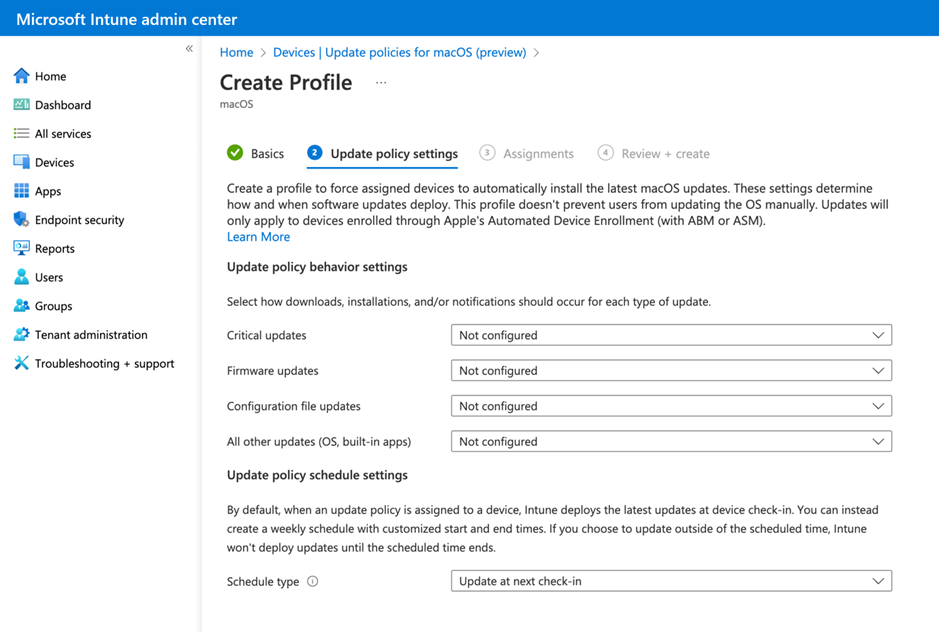
Kritik, Üretici Yazılımı, Yapılandırma dosyası ve Diğer tüm güncelleştirmeler (işletim sistemi, yerleşik uygulamalar) için aşağıdaki yükleme eylemleri yapılandırılabilir:
İndirme ve yükleme: Geçerli duruma bağlı olarak güncelleştirmeyi indirin veya yükleyin.
Yalnızca indirme: Yazılım güncelleştirmesini yüklemeden indirin.
Hemen yükleyin: Yazılım güncelleştirmesini indirin ve yeniden başlatma geri sayım bildirimini tetikleyin. Bu eylem, kullanıcısız cihazlar için önerilir.
Yalnızca bildir: Yazılım güncelleştirmesini indirin ve Sistem Ayarları aracılığıyla kullanıcıyı bilgilendirin.
Daha sonra yükleyin: Yazılım güncelleştirmesini indirin ve daha sonra yükleyin. Bu eylem büyük işletim sistemi yükseltmeleri için kullanılamaz.
*Diğer tüm güncelleştirmeler (işletim sistemi, yerleşik uygulamalar) için Daha sonra yükle'yi yapılandırdığınızda, aşağıdaki ayarlar da kullanılabilir:
En Fazla Kullanıcı Erteleme sayısı:
Diğer tüm güncelleştirmeler güncelleştirme türü Daha sonra yükle olarak yapılandırıldığında, bu ayar bir kullanıcının yüklenmeden önce ikincil bir işletim sistemi güncelleştirmesini en fazla kaç kez erteleyebileceğini belirtmenize olanak tanır. Sistem, kullanıcıya günde bir kez sorar. macOS 12 ve üzerini çalıştıran cihazlarda kullanılabilir.Öncelik: Diğer tüm güncelleştirmeler güncelleştirme türü Daha sonra yükle olarak yapılandırıldığında, küçük işletim sistemi güncelleştirmelerini hazırlamak & indirmek için zamanlama önceliği için Düşük veya Yüksek değerler belirtin. macOS 12.3 ve üzerini çalıştıran cihazlarda kullanılabilir.
Yapılandırılmadı: Yazılım güncelleştirmesinde hiçbir işlem yapılmadı.
Not
Apple Silicon'a sahip cihazlar, otomatik, etkileşimli olmayan güncelleştirmelerin ve yükseltmelerin kimliğini doğrulamak için MDM tarafından verilen bir önyükleme belirteci gerektirir.
Zamanlama türü: Bu ilke için zamanlamayı yapılandırın:
Bir sonraki iadede güncelleştirme: Güncelleştirme, Intune ile bir sonraki iadede cihaza yüklenir. Bu seçenek en basit seçenektir ve ek yapılandırmaları yoktur.
Zamanlanan zaman sırasında güncelleştirme: Bir veya daha fazla zaman penceresi yapılandırabilirsiniz. Bu pencereler sırasında, güncelleştirme check-in sırasında yüklenir.
Zamanlanmış saatin dışında güncelleştirme: Bir veya daha fazla zaman penceresi yapılandırabilirsiniz. Bu pencereler sırasında güncelleştirmeler check-in sırasında yüklenmez.
Haftalık zamanlama: Sonraki iadede güncelleştirme dışında bir zamanlama türü seçerseniz, aşağıdaki seçenekleri yapılandırın:
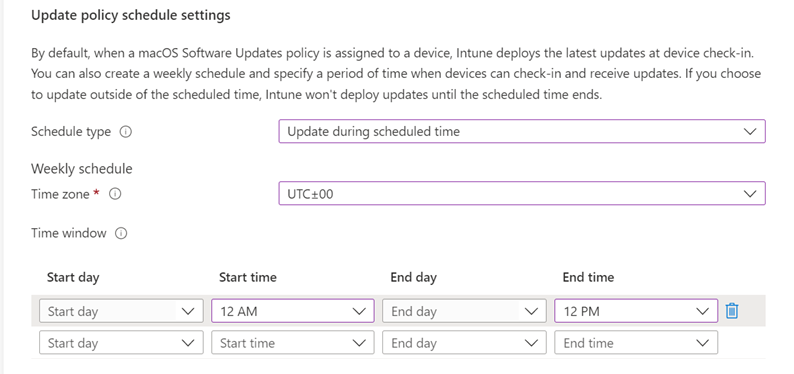
Saat dilimi: Bir saat dilimi seçin.
Zaman penceresi: Güncelleştirmelerin yüklenmesini kısıtlayan bir veya daha fazla zaman bloğu tanımlayın. Aşağıdaki seçeneklerin etkisi, seçtiğiniz Zamanlama türüne bağlıdır. Başlangıç günü ve bitiş günü ile gece blokları desteklenir. Seçenekler şunlardır:
Başlangıç günü: Zamanlama penceresinin başlayacağı günü seçin.
Başlangıç saati: Zamanlama penceresinin başladığı saati seçin. Örneğin, 05:00'i seçersiniz ve zamanlanan süre boyunca Güncelleştirme zamanlama türüne sahip olursunuz. Bu senaryoda, güncelleştirmelerin yüklenmeye başlayabileceğiniz saat 05:00'tir. Zamanlanmış bir saatin dışında bir Güncelleştirme zamanlama türü seçtiyseniz, 05:00 güncelleştirmelerin yüklenememe süresi başlangıcıdır.
Bitiş günü: Zamanlama penceresinin sona erdiği günü seçin.
Bitiş saati: Zamanlama penceresinin durduğu günün saatini seçin. Örneğin, 01:00'i seçersiniz ve zamanlanan süre boyunca Güncelleştirme zamanlama türüne sahip olursunuz. Bu senaryoda, güncelleştirmelerin artık yüklenemeyecekleri saat 1'dir. Zamanlanmış saatin dışında bir Güncelleştirme zamanlama türü seçtiyseniz, güncelleştirmelerin yüklenebileceği bir sürenin başlangıcı 01:00'dir.
Başlangıç veya bitiş saatlerini yapılandırmazsanız, yapılandırma hiçbir kısıtlamayla sonuçlanır ve güncelleştirmeler herhangi bir zamanda yüklenebilir.
İpucu
Denetimli macOS cihazlarınızda bir güncelleştirmeyi cihaz kullanıcılarından belirli bir süre gizlemek için bir ayarlar kataloğu ilkesi dağıtabilirsiniz. Daha fazla bilgi için aşağıdaki Güncelleştirmelerin görünürlüğünü geciktirme bölümüne bakın.
Güncelleştirme ilkesi ayarlarını yapılandırdıktan sonra İleri'yi seçin.
Kapsam etiketleri sekmesinde + Kapsam etiketlerini seç'i seçerek etiketleri güncelleştirme ilkesine uygulamak istiyorsanız Etiketleri seç bölmesini açın.
Etiketleri seçin bölmesinde bir veya daha fazla etiket seçin ve ardından seç'i seçerek bunları ilkeye ekleyin ve Kapsam etiketleri bölmesine dönün.
Hazır olduğunuzda, Atamalar'a devam etmek için İleri'yi seçin.
Atamalar sekmesinde+ Eklenecek grupları seç'i seçin ve ardından güncelleştirme ilkesini bir veya daha fazla gruba atayın. Atamada ince ayar yapmak için dışlamak için + Grupları seçin'i kullanın. Hazır olduğunuzda devam etmek için İleri'yi seçin.
İlke tarafından hedeflenen kullanıcılar tarafından kullanılan cihazlar güncelleştirme uyumluluğu açısından değerlendirilir. Bu ilke, kullanıcısız cihazları da destekler.
Gözden Geçir + oluştur sekmesinde ayarları gözden geçirin ve macOS güncelleştirme ilkenizi kaydetmeye hazır olduğunuzda oluştur'u seçin. Yeni ilkeniz macOS için güncelleştirme ilkeleri listesinde görüntülenir.
Not
Apple MDM, bir cihazı belirli bir saat veya tarihe kadar güncelleştirmeleri yüklemeye zorlamanıza izin vermez. Intune yazılım güncelleştirme ilkelerini kullanarak bir cihazdaki işletim sistemi sürümünü düşüremezsiniz.
Güncelleştirmelerin görünürlüğünü geciktirme
macOS için güncelleştirme ilkelerini kullandığınızda, belirli bir süre boyunca denetimli macOS cihazlarının kullanıcılarından güncelleştirmeleri gizlemek isteyebilirsiniz. Bu görev için, güncelleştirme kısıtlama dönemlerini yapılandıran macOS cihazları için bir ayarlar kataloğu ilkesi kullanın.
Kısıtlama dönemi, güncelleştirmenin kullanıcılar tarafından yüklenmesi için kullanıma sunulmadan önce test etmek için size zaman tanıyabilir. Kısıtlama süresi sona erdikten sonra, güncelleştirme kullanıcılar tarafından görülebilir hale gelir ve güncelleştirme ilkeleriniz önce yüklemezse yüklemeyi seçebilirler.
Bir güncelleştirmeyi gizlemek için cihaz kısıtlamaları kullanıyorsanız, kısıtlama süresi sona ermeden önce bu güncelleştirmenin yüklenmesini zamanlamadığından emin olmak için yazılım güncelleştirme ilkelerinizi gözden geçirin. Yazılım güncelleştirme ilkeleri, güncelleştirmenin gizli veya cihaz kullanıcısı tarafından görünür olmasına bakılmaksızın güncelleştirmeleri zamanlamalarına göre yükler.
macOS cihazlarda güncelleştirmelerin görünürlüğünü kısıtlayan ayarlar , ayarlar kataloğu>Kısıtlamaları kategorisindedir. Bir güncelleştirmeyi ertelemek için kullanabileceğiniz ayarlara birkaç örnek şunlardır:
- Zorunlu Yazılım Güncelleştirme Gecikmesi
- Zorunlu Yazılım Güncelleştirmesi Ana İşletim Sistemi Ertelenen Yükleme Gecikmesi
- Zorunlu Yazılım Güncelleştirmesi İşletim Sistemi Olmayan Ertelenmiş Yükleme Gecikmesi
Kullanıcıların sistem kullanıcı arabirimi aracılığıyla güncelleştirmelerle el ile nasıl etkileşim kuracaklarını yönetmek için ilgili ayarları Sistem Güncelleştirmeleri>Yazılım Güncelleştirmesi kategorisi altında da bulabilirsiniz. Ancak, hedeflenen güncelleştirme ilkesindeki güncelleştirmeler bu ayarlar katalog ilkesi ayarlarını geçersiz kılar.
İlkeyi düzenleme
Kısıtlı saatleri değiştirmek de dahil olmak üzere mevcut bir ilkeyi düzenleyebilirsiniz:
Cihazlar>MacOS için ilkeleri güncelleştir'i seçin. Düzenlemek istediğiniz ilkeyi seçin.
İlke özelliklerini görüntülerken, değiştirmek istediğiniz ilke sayfası için Düzenle'yi seçin.
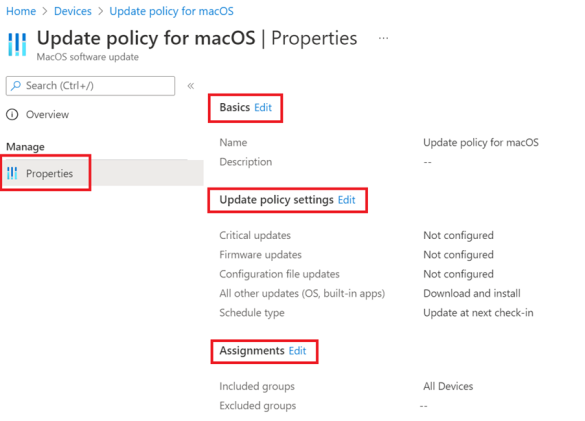
Bir değişiklik yaptıktan sonra, düzenlemelerinizi kaydetmek için Gözden Geçir +Kaydet'i> seçin.
Not
Başlangıç saati ve Bitiş saati her ikisi de 00:00 olarak ayarlanırsa, Intune güncelleştirmelerin ne zaman yükleneceğine ilişkin kısıtlamaları denetlemez. Bu, güncelleştirme yüklemelerini önlemek için Seçme zamanları için sahip olduğunuz tüm yapılandırmaların yoksayıldığı ve güncelleştirmelerin herhangi bir zamanda yüklenebileceği anlamına gelir.
Ayarlar Kataloğu'nu kullanarak diğer macOS yazılım güncelleştirme ayarlarını yapılandırma
Kısıtlamalar kategorisi, cihazlarda macOS yazılım güncelleştirmelerinin görünürlüğünü geciktirmek için kullanılabilecek aşağıdaki ayarları içerir (>Platforma> görecihazlar macOS>Cihazları yönetme Yapılandırma>>Yeni ilke>Ayarları kataloğu>Kısıtlamalarıoluştur>):
Zorunlu Yazılım Güncelleştirme Gecikmesi: Cihazdaki bir yazılım güncelleştirmesini geciktirmek için kaç gün süreyle ayarlar. Bu kısıtlama uygulandığında, kullanıcı yazılım güncelleştirmesinin yayınlanma tarihinden sonraki belirtilen gün sayısına kadar bir yazılım güncelleştirmesi görmez. Bu değer, Gecikmeli Uygulama Yazılım Güncelleştirmeleri ve Gecikmeli Yazılım GüncelleştirmeleriniZorlama tarafından kullanılır.
Gecikmeli Uygulama Yazılım Güncelleştirmelerini Zorla: Doğruysa Safari, XProtect ve Ağ Geçidi Denetleyicisi gibi yerleşik yazılımlar için işletim sistemi dışı Yazılım Güncelleştirmelerinin kullanıcı görünürlüğünü geciktirir. Denetimli bir cihaz gerektirir. Zorunlu Yazılım Güncelleştirme Gecikmesi başka bir değere ayarlanmadığı sürece gecikme 30 gündür.
Zorunlu Yazılım Güncelleştirmesi İşletim Sistemi Olmayan Gecikmeli Yükleme Gecikmesi: Bu kısıtlama, yöneticinin cihazdaki bir uygulama yazılım güncelleştirmesini geciktirmek için kaç gün ayarlamasına olanak tanır. Bu kısıtlama uygulandığında, kullanıcı işletim sistemi olmayan bir yazılım güncelleştirmesini yalnızca yazılımın yayımlanmasından sonraki belirtilen gecikmeden sonra görür. Bu değer, Gecikmeli Uygulama Yazılım Güncelleştirmelerini Zorlama gecikmesini denetler.
Gecikmeli Ana Yazılım Güncelleştirmelerini Zorla: True olarak ayarlanırsa, işletim sistemi yazılımına yapılan ana yükseltmelerin kullanıcı görünürlüğünü geciktirir.
Zorunlu Yazılım Güncelleştirmesi Ana İşletim Sistemi Gecikmeli Yükleme Gecikmesi: Bu kısıtlama, yöneticinin cihazda önemli bir yazılım yükseltmesini geciktirmek için kaç gün ayarlamasına olanak tanır. Önemli yazılım yükseltmeleri yeni ana işletim sistemi sürümleridir; örneğin, macOS 12 Monterrey ve macOS 13 Ventura. Bu kısıtlama uygulandığında, kullanıcı yalnızca yazılım yükseltmesinin yayımlanmasından sonraki belirtilen gecikmeden sonra bir yazılım yükseltmesi görür. Bu değer , Gecikmeli Ana Yazılım Güncelleştirmelerinin gecikmesini denetler.
Gecikmeli Yazılım Güncelleştirmelerini Zorla: Doğruysa, yazılım güncelleştirmelerinin kullanıcı görünürlüğünü geciktirir. macOS'ta, tohum derleme güncelleştirmelerine gecikme olmadan izin verilir. Zorunlu Yazılım Güncelleştirme Gecikmesi başka bir değere ayarlanmadığı sürece gecikme 30 gündür.
Zorunlu Yazılım Güncelleştirmesi İkincil İşletim Sistemi Gecikmeli Yükleme Gecikmesi: Bu kısıtlama, yöneticinin cihazlarda küçük bir işletim sistemi yazılım güncelleştirmesini kaç gün geciktireceğini ayarlamasına olanak tanır. Küçük yazılım güncelleştirmeleri, ana işletim sistemi yükseltmeleri arasında yayımlanan ara güncelleştirmelerdir; örneğin, macOS 13.1 ve macOS 13.2. Bu kısıtlama uygulandığında, kullanıcı yalnızca yazılım güncelleştirmesinin yayımlanmasından sonraki belirtilen gecikmeden sonra bir yazılım güncelleştirmesi görür. Bu değer , Gecikmeli Yazılım Güncelleştirmelerini Zorlama gecikmesini denetler.
Yazılım Güncelleştirmesi kategorisi, cihazlarda macOS yazılım güncelleştirme seçeneklerinin kullanıcı deneyimini yapılandırmak için kullanılabilecek aşağıdaki ayarları içerir (Platforma> göre cihazlar>macOS>Cihazları yönetme Yapılandırma>>Yeni ilke>Ayarları>kataloğu>Sistem Güncelleştirmeleri>Yazılım Güncelleştirmesi):
Yayın Öncesi Yüklemeye İzin Ver: Doğruysa, bu bilgisayara yayın öncesi yazılım yüklenebilir.
Otomatik Denetim Etkin: False ise, "Güncelleştirmeleri denetle" seçeneğinin seçimini kaldırır ve kullanıcının seçeneği değiştirmesini engeller.
Otomatik İndirme: False ise, "App Store'dan kullanılabilir olduğunda yeni güncelleştirmeleri indir" seçeneğinin seçimini kaldırır ve kullanıcının seçeneği değiştirmesini engeller.
Uygulama Güncelleştirmelerini Otomatik Olarak Yükle: False ise, "Uygulama güncelleştirmelerini App Store'dan yükle" seçeneğinin seçimini kaldırır ve kullanıcının seçeneği değiştirmesini engeller.
macOS Güncelleştirmelerini Otomatik Olarak Yükle: False ise, "macOS Güncelleştirmelerini Yükle" seçeneğini kısıtlar ve kullanıcının seçeneği değiştirmesini engeller.
Yapılandırma Verileri Yükleme: False ise, yapılandırma verilerinin otomatik yüklemesini kısıtlar.
Kritik Güncelleştirme Yükleme: False ise, kritik güncelleştirmelerin otomatik yüklemesini devre dışı bırakır ve kullanıcının "Sistem veri dosyalarını ve güvenlik güncelleştirmelerini yükle" seçeneğini değiştirmesini engeller.
Yazılım Güncelleştirmesini Kısıtla Yöneticinin Yüklemesini Gerektir: Doğruysa, uygulama yüklemelerini yönetici kullanıcılarla kısıtlayın. Bu anahtar, App Store kategorisindeki Mağazayı Yöneticinin Yüklemesini İste ayarını kısıtla ayarıyla aynı işleve sahiptir.
Cihazlarda güncelleştirme yükleme hatalarını izleme
Microsoft Intune yönetim merkezinde Cihazlar>İzleyici>MacOS cihazlar için yükleme durumu'na gidin.
Intune, bir güncelleştirme ilkesi tarafından hedeflenen denetimli macOS cihazlarının listesini görüntüler. MacOS cihazları yalnızca yükleme hataları hakkında bilgi döndüreceği için listede güncel ve iyi durumda olan cihazlar yoktur.
Listedeki her cihaz için Yükleme Durumu, cihazın döndürdüğü hatayı görüntüler. Olası yükleme durumu değerlerinin listesini görüntülemek için, macOS cihazları için yükleme durumu sayfasında Filtreler'i seçin ve ardından Yükleme Durumu açılan listesini genişletin.
Sonraki adımlar
Geri Bildirim
Çok yakında: 2024 boyunca, içerik için geri bildirim mekanizması olarak GitHub Sorunları’nı kullanımdan kaldıracak ve yeni bir geri bildirim sistemiyle değiştireceğiz. Daha fazla bilgi için bkz. https://aka.ms/ContentUserFeedback.
Gönderin ve geri bildirimi görüntüleyin